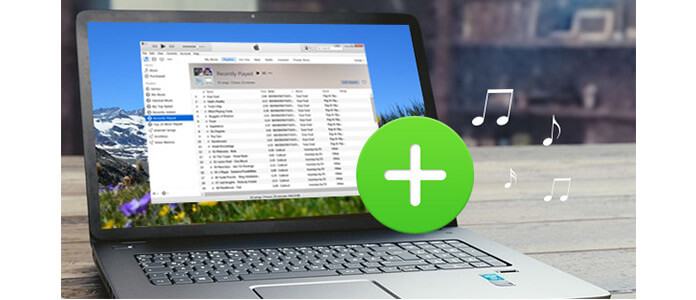
Könnyű importálni a zenefájlokat a iTunes. Lehet, hogy van néhány dal a Windows számítógépen, vagy elmentheti azokat egy mobil merevlemez-meghajtóra, vagy megvásárolt egy MP3 CD-t, vagy más zenefájlt, amelyek közvetlenül megvannak, hozzáadhatja azokat közvetlenül az iTunes könyvtárhoz. Nem tudom hogyan? Megmutatjuk a részletes lépéseket.
Az iTunes rendelkezik zenét támogató formátumokkal. Mielőtt zenét adhat az iTunes -hoz, győződjön meg arról, hogy a zenefájlok MP3/WAV/AAC/AIFF/Apple Lossless formátumúak.
Ez a módszer a legegyszerűbb módja annak, hogy elmondja, hogyan kell zenét importálni a számítógép iTunesba. Az iTunes kompatibilis a Windows 7/8/10 ablakkal. Tehát ne habozzon, ha iTunes van a Windows 10-en.
1 lépés Válassza ki azt a zenét, amelyet importálni szeretne az iTunesba
Ha a dalait elmentette a számítógépére, akkor egyszerűen csak húzza át őket az iTunesba, nyomja meg a "Ctrl" gombot, és kattintson az átküldendő dalra.
2 lépés Húzza a kiválasztott zenét közvetlenül az iTunesba
Miután húzta a zenét a számítógépről, megtalálja azokat az iTunes felületén. Ha van számítógépén zenei mappa, akkor azt is húzhatja az iTunesba, majd az e mappa alatti összes dal megjelenik az iTunesban.
Az iTunes jól működik a zene lejátszásában. Ha az iTunes nem működik jól, akkor megpróbálhatja megtalálni annak alternatíváit.
Egy másik módszer a zenék iTuneshoz történő hozzáadására is. Itt indítsa el az iTunes alkalmazást a számítógépén, koppintson az iTunes felület bal felső sarkában található kis téglalap alakú gombra. Választhatja a "Show Menu Bar" lehetőséget, hogy a sáv láthatóvá váljon.
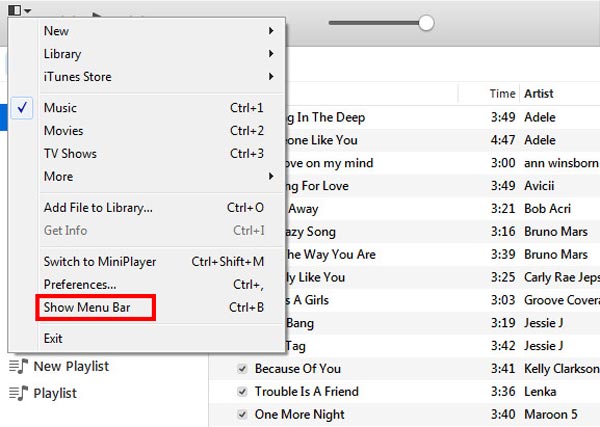
Vagy ha láthatóvá tette a következő sávot, akkor hagyja ki a lépést. Ez csak a műveletet kényelmesebbé teszi.
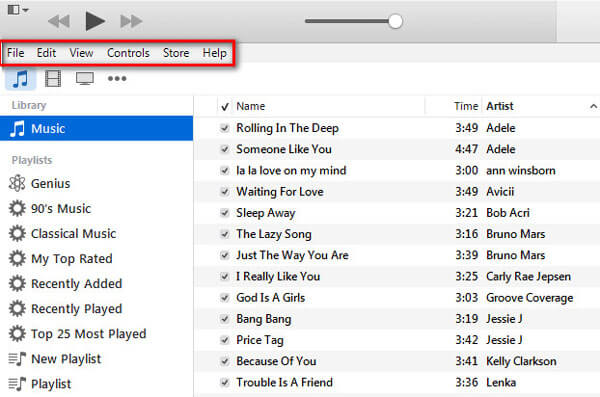
Kövesse a következő lépéseket MP3-zeneszámának az iTunes-hoz történő hozzáadásához.
1 lépés Kattintson a "Fájl" elemre, amely szerepel a látható sáv első részén
2 lépés Megtalálja a "Fájl hozzáadása a könyvtárhoz" elemet, egy másik alternatíva az, ha erre a "Ctrl + O" billentyűt nyomjuk meg. Tehát képes importálni a kedvenc dalait az iTunesba
3 lépés Ha az összes zeneszámot egy mappába gyűjtötte, akkor választhatja az "Mappa hozzáadása a könyvtárhoz" lehetőséget, hogy a mappa alatti dalokat néhány percen belül az iTunesba importálja.
Természetesen, ha rendelkezik MP3 CD-lel, és szeretné másolni őket az iTunesba, akkor ugyanez a módszer. Helyezze be a CD-t a CD-ROM meghajtóba, és nyissa meg a CD-t a számítógépen. A fenti két módszer egyaránt elérhető MP3-zeneszámainak iTunes-ba történő importálására MP3 CD-ről. Akkor zenét játszik az iTunes-on.
Kezelni szeretnéd a zenédet? Be kell vallanunk, hogy miután zenét hozzáadott az iTunes-hoz, nem mindig kényelmes kezelni. Az iTunes néhány potenciális kockázatot felvállalhat, például a korábbi adatok fedezhetők a későbbi adatokkal. Tehát ha szeretne egy kényelmesebb és biztonságosabb módszert találni a zené megőrzésére, akkor a professzionális iOS-átvitel lehet a jó partnere.
Ellenőrizze, hogyan használhatja ezt az iOS-adatátvitelt zene hozzáadására az iTunes alkalmazáshoz az alábbi videóval:


Ezenkívül ez a szoftver képes zenéket hozzáadni az iTunes-hoz, valamint biztonsági másolatot készíteni a számítógépéről. A professzionális iOS-átvitel előnye, hogy közvetlenül képes zenét át iPhone-ból iTunes-ra.